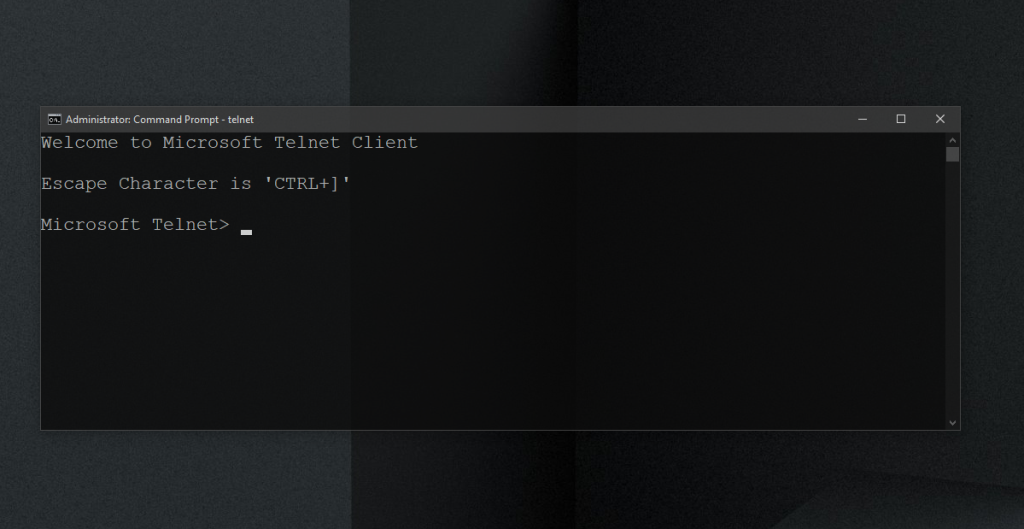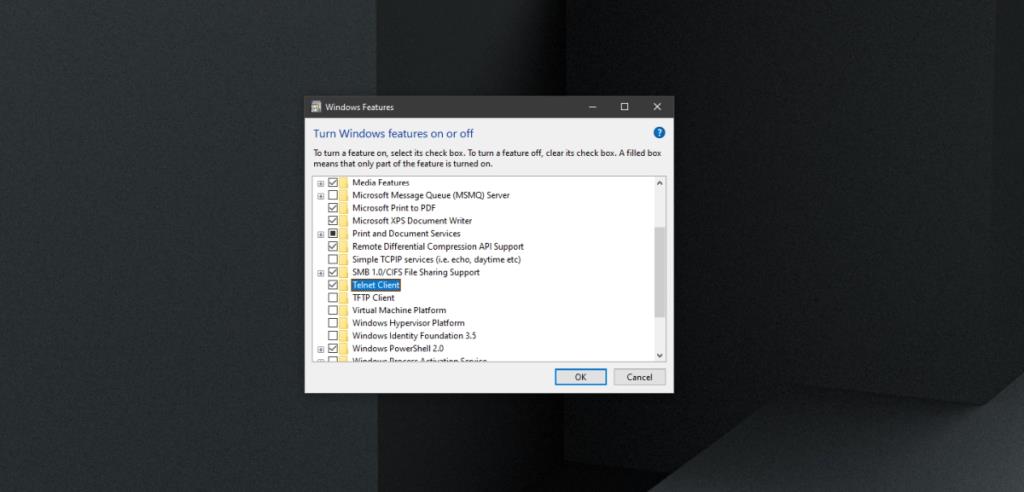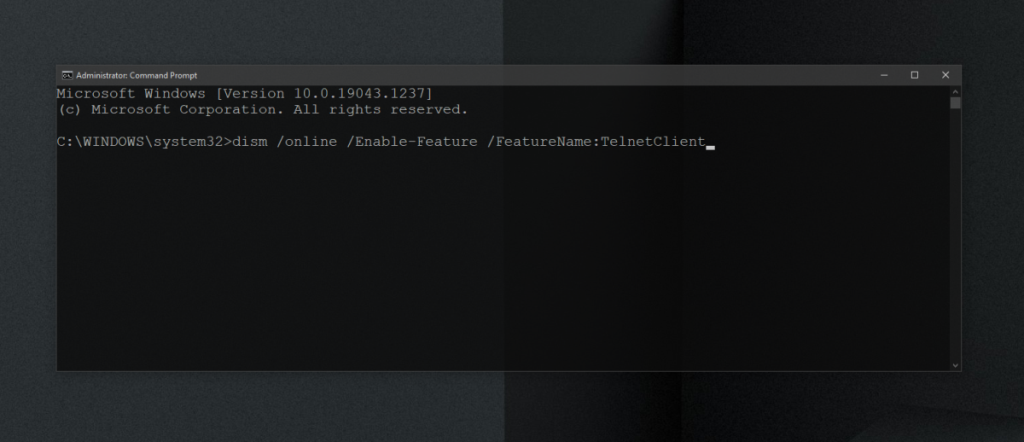Telnet ialah protokol capaian jauh yang biasa digunakan pada sistem Windows tetapi juga boleh dipasang pada Mac dan sistem Linux menggunakan Homebrew. Protokol ini agak lama dan tidak lagi digunakan. Protokol digunakan di atas baris arahan. Terdapat alat yang lebih baik yang telah dibangunkan sejak Telnet dibuat dan mereka mempunyai GUI yang lebih intuitif.
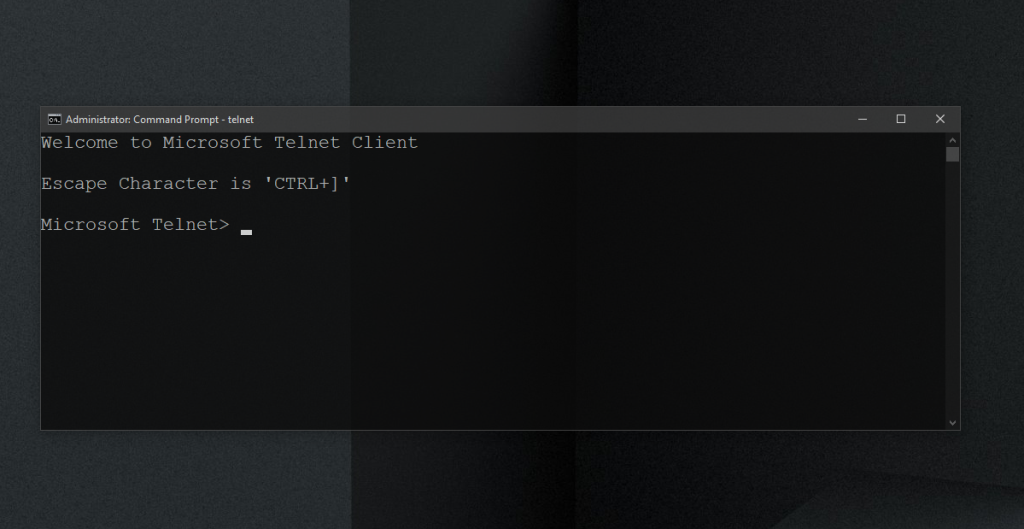
Telnet pada Windows 10
Telnet tidak lapuk. Ia masih berfungsi tetapi tidak ramai yang menggunakannya. Terdapat pelanggan GUI yang menggunakan Telnet, dan itu menjadikannya lebih mudah untuk digunakan tetapi walaupun begitu, anda akan mendapati terdapat penyelesaian capaian jauh yang lebih baik. Yang berkata, anda masih boleh mendayakan dan menggunakan Telnet pada Windows 10.
Dayakan Telnet pada Windows 10 – Panel Kawalan
Untuk mendayakan Telnet pada Windows 10, ikuti langkah ini;
- Buka Panel Kawalan.
- Pergi ke Program.
- Pilih Hidupkan atau matikan ciri Windows.
- Dalam tetingkap yang terbuka, pilih Pelanggan Telnet.
- Klik Ok dan teruskan dengan arahan pada skrin untuk memasang klien.
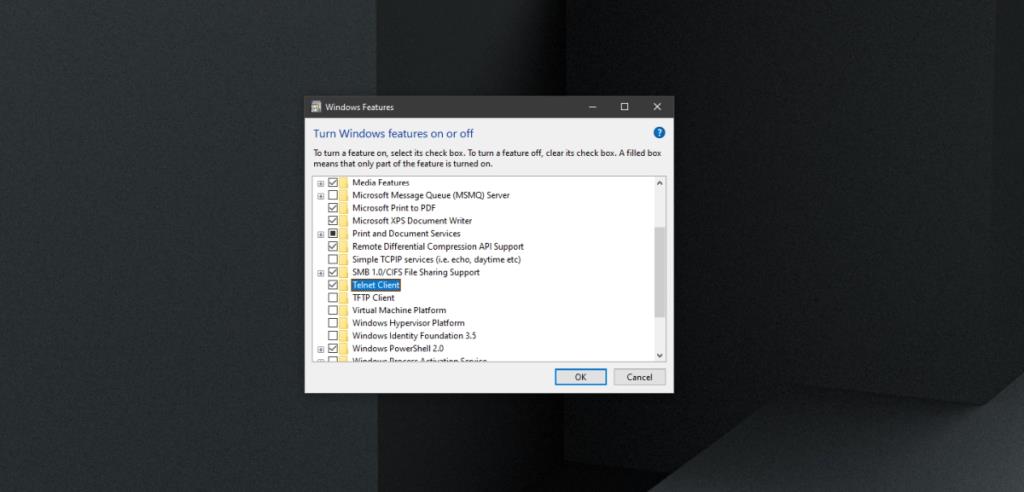
Dayakan Telnet pada Windows 10 – Prompt Perintah
Anda boleh mendayakan Telnet pada Windows 10 melalui Prompt Perintah.
- Buka Prompt Perintah dengan hak pentadbir.
- Jalankan perintah ini d:
dism /online /Enable-Feature /FeatureName:TelnetClient
- Apabila arahan selesai, pelanggan Telnet akan dipasang pada sistem anda.
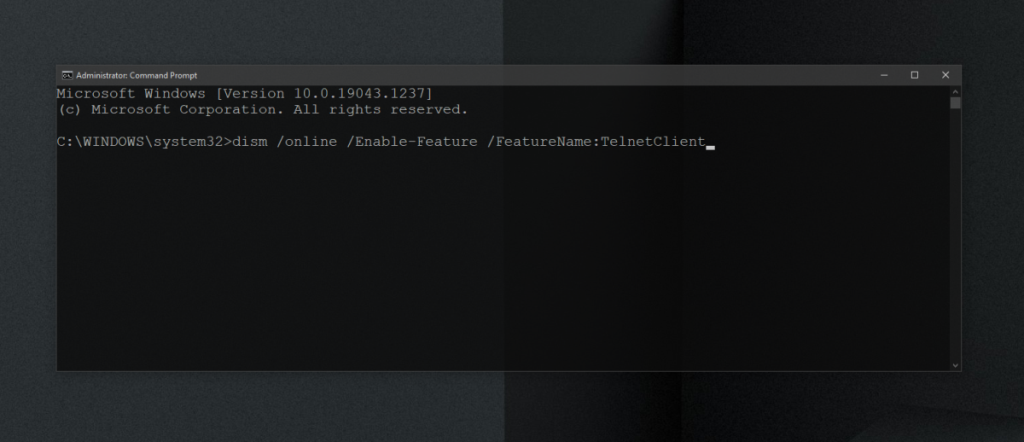
Dayakan Telnet pada Windows 10 – PowerShell
Untuk mendayakan Telnet daripada PowerShell, ikut langkah ini.
- Buka PowerShell dengan hak pentadbir.
- Jalankan arahan ini :
Install-WindowsFeature -name Telnet-Client
- The pelanggan Telnet akan dipasang.
Sahkan pemasangan Telnet
Untuk menyemak sama ada Telnet dipasang pada sistem anda, atau untuk mengesahkan bahawa pemasangan itu berjaya, ikut langkah ini.
- Buka Prompt Perintah dengan hak pentadbir.
- Jalankan arahan ini :
telnet
- Anda sepatutnya melihat mesej yang mengatakan 'Microsoft Telnet'. Jika arahan tidak dikenali, Telnet belum dipasang.
Cara menggunakan Telnet pada Windows 10
Pelanggan Telnet ialah alat baris arahan. Ia tidak akan dipasang sebagai apl GUI dan anda akan menggunakannya melalui Prompt Perintah. Anda mesti biasa dengan arahan untuk menyambung ke sistem jauh. Buka Prompt Perintah dengan hak pentadbir.
Sambung ke pelayan
port nama hos telnet
Kesimpulan
Jika anda perlu mengakses sistem bukan Windows dari jauh, telnet mungkin penyelesaian yang agak baik namun, anda mesti mengetahui port dan alamat IP, serta nama pengguna dan kata laluan untuk sistem yang anda sambungkan. Sistem juga mesti disediakan untuk menerima dan membenarkan sambungan daripada Telnet. Semuanya menjadi sedikit membosankan, itulah sebabnya terdapat alat yang lebih mudah digunakan dan merentas platform.